アクティビティ 3: レギュレータとヒート シンクを追加して解析する
このアクティビティでは、レギュレータとヒート シンクを追加し、これらによってコンポーネント温度を最大温度しきい値である 130 ℃ 未満に下げることができるかを確認します。レギュレータとヒート シンクは既にモデリングされていますが、取り除かれています。
次のことを行います。
- 2 番目のシミュレーション モデルとそのスタディ設定をクローン化する
- 新たにクローン化したシミュレーション モデルで、レギュレータ C とそのヒート シンクを元に戻す
- レギュレータ C に 23 W の電力を適用する
- レギュレータ B の電力を 27 W に下げる
- 新しいヒート シンクにコンポーネントの理想化を適用する
- ヒート シンクの材料をアルミニウム 6061 に変更する
- スタディを解析する
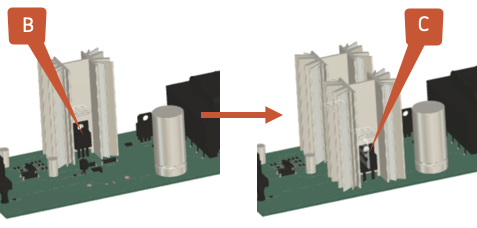
1 つのヒート シンクを持つ電子基板(左)と、2 つのヒート シンクを持つ電子基板(右)。**
前提条件
- アクティビティ 2 を完了していること。
手順
One Heatsink シミュレーション モデルと関連するスタディ設定のクローンを作成して、これに Two Heatsinks という名前を付けます。こうすることで、既存の結果を上書きせずに、モデルを変更することができます。
- [セットアップ]ツールバーで、
 ([単純化] > [単純化])を選択して[単純化]環境に切り替えます。
([単純化] > [単純化])を選択して[単純化]環境に切り替えます。 - [単純化]環境で、ブラウザで One Heatsink シミュレーション モデルを右クリックして、コンテキスト メニューを開きます。
- コンテキスト メニューの一番下までスクロールし、[シミュレーション モデルをクローン化]を選択して、[シミュレーション モデルをクローン化]ダイアログを開きます。
- [シミュレーション モデルをクローン化]ダイアログで、[スタディ 1 - 電子部品の冷却]が選択されていることを確認し、[OK]をクリックしてクローンを作成します。
- ブラウザで、クローン化したシミュレーション モデルをダブルクリックして編集モードを開始し、名前を Two Heatsinks に変更します。
- [セットアップ]ツールバーで、
レギュレータ C とそのヒート シンクを元に戻します。
- キャンバスの下部にある[単純化]タイムラインで、最新のアクティブな修正を右クリックしてコンテキスト メニューを開きます。
- コンテキスト メニューを下にスクロールし、[フィーチャを省略]を選択して、レギュレータ C を元に戻します。
- 右端から 2 番目にあるアクティブな修正でこのプロセスを繰り返して、レギュレータ C のヒート シンクを元に戻します。
- [単純化]ツールバーで、
 ([単純化を終了] > [単純化を終了])をクリックして、[セットアップ]タブに戻ります。
([単純化を終了] > [単純化を終了])をクリックして、[セットアップ]タブに戻ります。
電圧レギュレータ C に 23.0 W の内部熱荷重を適用します。
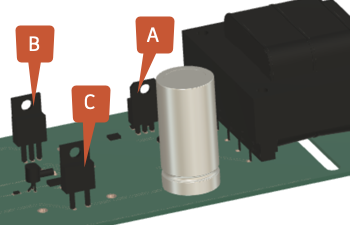
- [セットアップ]タブのツールバーで、
 ([荷重] > [熱荷重])を選択して、[熱荷重]ダイアログを開きます。
([荷重] > [熱荷重])を選択して、[熱荷重]ダイアログを開きます。 - [熱荷重]ダイアログで、[タイプ]を
 [内部熱]に設定します。
[内部熱]に設定します。 - キャンバスで、図に示すようにレギュレータ C を選択し、[熱荷重]ダイアログで[1 つのボディ]が選択されていることを確認します。
- [熱荷重]ダイアログで、[熱荷重]を 23 W に設定します。
- [OK]を選択してコマンドを確定し、[熱荷重]ダイアログを閉じます。
- [セットアップ]タブのツールバーで、
レギュレータ B の電力を 27 W に下げます。
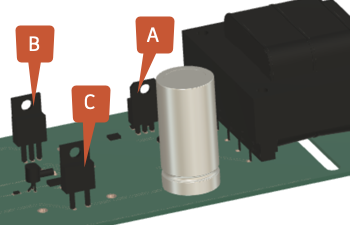
[セットアップ]タブのツールバーで、
 ([管理] > [荷重ケース属性])を選択して、[荷重ケース属性]ダイアログを開きます。
([管理] > [荷重ケース属性])を選択して、[荷重ケース属性]ダイアログを開きます。[荷重ケース属性]ダイアログで、大きさが 50 W の行をダブルクリックして、[熱荷重を編集]ダイアログを開きます。
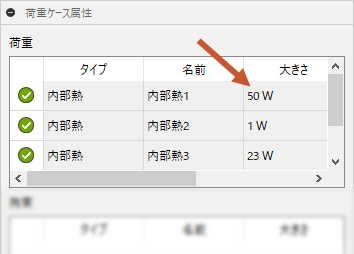
[熱荷重を編集]ダイアログで、[熱荷重]を 50 W から 27 W に変更し、キーボードの[Enter]を押します。
[荷重ケース属性]ダイアログで、変更が正しいことを確認し、[閉じる]をクリックしてダイアログを閉じます。
解析精度を維持しながら解析時間を短縮するために、レギュレータ C のヒート シンクにコンポーネントの理想化を適用します。
- [セットアップ]ツールバーの[冷却]パネルで、
 [ヒート シンク]を選択して、[ヒート シンク]ダイアログを開きます。
[ヒート シンク]を選択して、[ヒート シンク]ダイアログを開きます。 - キャンバスで、レギュレータ C のヒート シンクを選択し、それが青色でハイライト表示されていることを確認します。
- [ヒート シンク]ダイアログで、[1 つのボディ]が選択されていることを確認して、[OK]をクリックして変更を確定し、ダイアログを閉じます。
- [セットアップ]ツールバーの[冷却]パネルで、
レギュレータ C のヒート シンクの材料をアルミニウム 6061 に変更します。
- [セットアップ]ツールバーの[材料]パネルで、
 [スタディ マテリアル]を選択して、[スタディ マテリアル]ダイアログを開きます。
[スタディ マテリアル]を選択して、[スタディ マテリアル]ダイアログを開きます。 - キャンバスで、ヒート シンクを選択し、それが青色でハイライト表示されていることを確認します。
- [スタディ マテリアル]ダイアログの[スタディ マテリアル]列で、ハイライト表示されているヒート シンク行を 2 回クリックして材料のリストを開き、[アルミニウム 6061]を選択して、キーボードの[Enter]キーを押します。
- [OK]をクリックして変更内容を確定し、ダイアログを閉じます。
- [セットアップ]ツールバーの[材料]パネルで、
スタディが正しく設定されていることを確認し、解析を実行します。
[セットアップ]ツールバーで、
 ([解析]パネル > [プリチェック])をチェックし、これが緑色で、白色のチェック マークが付いていることを確認します。
([解析]パネル > [プリチェック])をチェックし、これが緑色で、白色のチェック マークが付いていることを確認します。[セットアップ]ツールバーで、
 ([解析]パネル > [解析])をクリックして、[解析]ダイアログを開きます。
([解析]パネル > [解析])をクリックして、[解析]ダイアログを開きます。[解析]ダイアログで、[1 スタディを解析]をクリックして解析を実行し、ダイアログを閉じます。
注: メッシュ生成と解析の実行には数分かかることがあります。解析が完了したら、[閉じる]をクリックして[ジョブ ステータス]ダイアログを閉じます。
アクティビティ 3 のサマリー
このアクティビティでは、次のことを行いました。
- 2 番目のシミュレーション モデルとそのスタディ設定をクローン化した
- 新たにクローン化したシミュレーション モデルで、レギュレータ C とそのヒート シンクを元に戻した
- レギュレータ C に 23 W の電力を適用した
- レギュレータ B の電力を 27 W に下げた
- 新しいヒート シンクにコンポーネントの理想化を適用した
- ヒート シンクの材料をアルミニウム 6061 に変更した
- スタディが正しく設定されていることを確認し、スタディを解析した